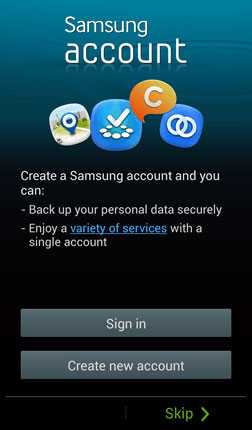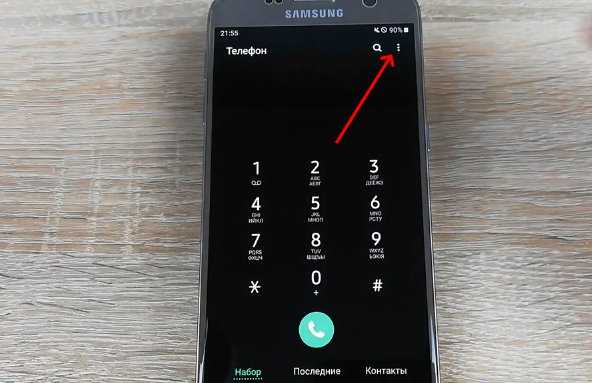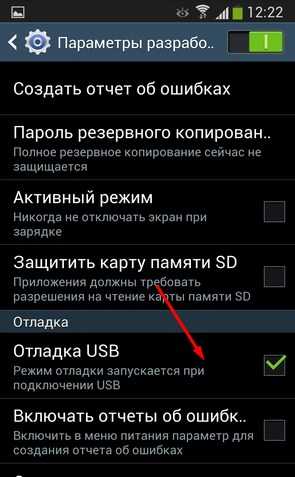Как удалить сообщение в телефоне самсунг
Как удалить сообщения в телефоне Самсунг
Несмотря на популярность всевозможных мессенджеров (Viber, WhatsApp, Telegram), традиционные SMS-сообщения по-прежнему используются мобильными операторами, магазинами и некоторыми пользователями для рассылки полезной (и не очень) информации. Но если важную информацию еще можно беречь в памяти устройства, то что делать с откровенным спамом, который периодически приходит через СМС? Как удалить сообщение в Самсунге и очистить телефон от ненужного “мусора”?
Инструкция
В первую очередь стоит отметить, что SMS-сообщения в операционной системе Android имеют некую иерархию, а именно: беседы и сообщения. Беседа – это диалог между абонентами, а сообщение – это одна SMS внутри беседы. Удалять можно как целые беседы, так и сообщения поодиночке.
Как удалить беседу на Самсунг?
Для удаления беседы необходимо зайти в “Сообщения” и длительным нажатием выбрать ту беседу, которую необходимо удалить.
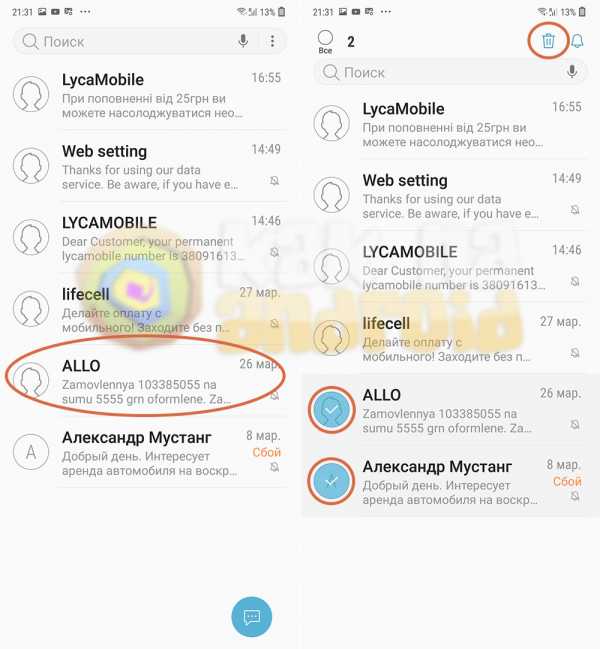
Активируется меню выбора, где можно отметить и другие требующие удаления беседы, после чего нажать на иконку с изображением корзины в верхнем правом углу экрана.
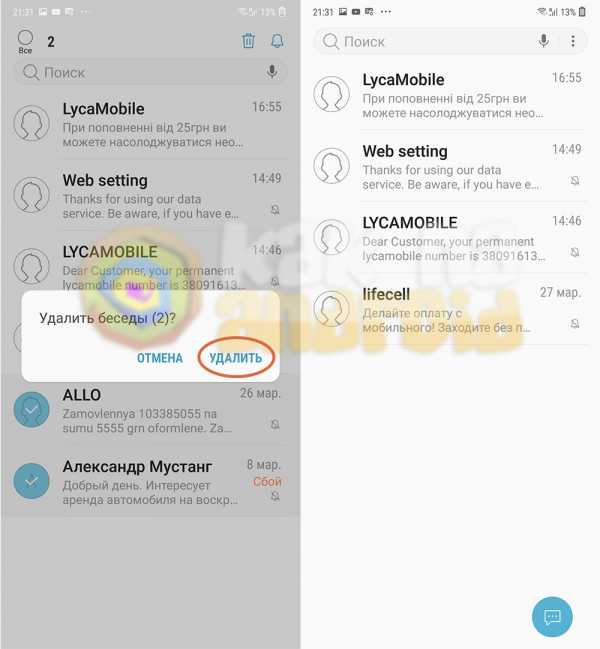
При вопросе “Удалить беседы?” необходимо нажать на кнопку “Удалить”.
Как удалить сообщение на Самсунг?
Для удаления отдельных сообщений необходимо в приложении “Сообщения” открыть конкретную беседу и длительным удерживанием на одном из сообщений активировать меню выбора.
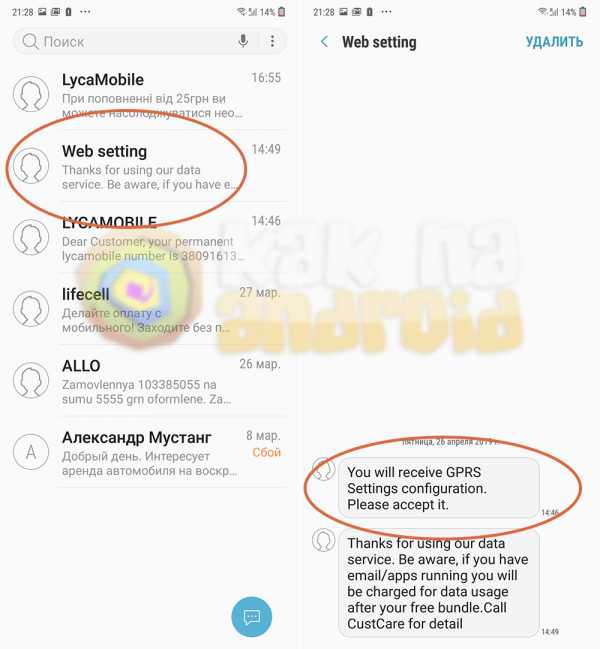
Отмечаем подлежащие к удалению SMS и нажимаем на кнопку “Удалить” в верхнем правом углу, а после – подтверждаем свои намерения нажав на одноименную кнопку в диалоговом окне.
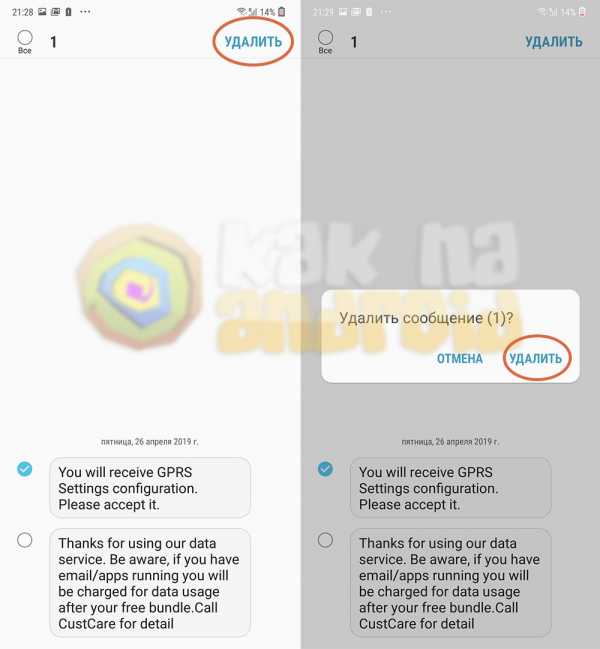
Восстановить удаленные сообщения и беседы на Самсунг стандартными средствами системы не получится.
Другие инструкции:
Вам помогло? Оцените статью: Loading...Как восстановить удаленные текстовые сообщения на Samsung
Сводка
В этой статье вы узнаете 4 способа восстановления удаленных текстов на Samsung S10 / S9 / S8 / S7 / S6 / S5 и других. Вам понадобится компьютер для восстановления потерянного SMS при использовании метода 1 и метода 4. Но если вы хотите восстанавливать удаленные тексты на своем Samsung Galaxy без компьютера, вы можете перейти к методу 2 или методу 3.
Примечание: Если вы случайно потеряли текстовые сообщения или другие данные на телефоне Samsung, немедленно прекратите использование Samsung Galaxy.Тем временем отключите сеть, чтобы избежать автоматического обновления. Не переносите новые данные на свой Galaxy. Поскольку после того, как пространство удаленных данных будет перезаписано новыми данными, вы больше не сможете получить удаленные данные.
Метод 1. Как восстановить удаленные тексты на Samsung с помощью Samsung Data Recovery
Обычно потеря данных происходит случайно, и у нас всегда нет времени на резервное копирование файлов. Если вы теряете текстовые сообщения на своем Samsung Galaxy без резервного копирования, самый простой способ восстановить удаленные тексты - использовать лучший профессиональный инструмент для восстановления Android - Samsung Data Recovery.
Программное обеспечение поддерживает почти все устройства Samsung, представленные на рынке, включая Samsung Galaxy S10 / S9 / S8 / S7 / S6 / S5, Galaxy Note 9/8/7/6, серии Galaxy A, серии J и т. Д. Оно также удобно другим брендам Android, таким как Huawei, Xiaomi, HTC, LG, Sony и другим.
С помощью Samsung Data Recovery вы можете:
(1) Получение музыки, видео, изображений и документов с SD-карты без потерь (без рута).
(2) Восстановление SMS, контактов, журналов вызовов, мультимедийных файлов и документов из внутренней памяти и с SIM-карты (требуется root-доступ).
(3) Восстановление удаленных данных без резервного копирования за 3 шага.
Обратите внимание, что сначала вам нужно получить root права на Samsung Galaxy. В противном случае программа не сможет получить доступ к внутренней памяти. Это означает, что он не может восстановить потерянные текстовые сообщения на вашем Samsung Galaxy. Итак, root необходим для восстановления данных. Если телефон рутирован, вы можете выполнить следующие действия.
Бесплатная загрузка программного обеспечения:
Шаги по восстановлению удаленных текстов на Samsung:
Шаги 1.Подключите телефон Samsung к компьютеру.
После загрузки программы запустите ее и подключите Samsung Galaxy к компьютеру с помощью кабеля USB. Затем включите отладку по USB в соответствии с запросами. Следуйте инструкциям на экране, чтобы программа распознала ваш Samsung Galaxy. После этого вы можете увидеть интерфейс, как показано ниже. Нажмите «Далее» и продолжайте.
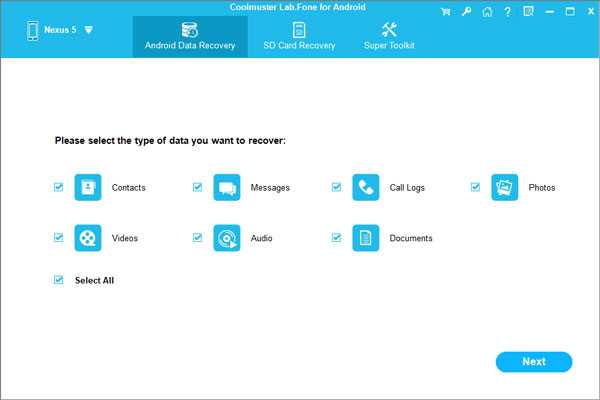
Шаг 2. Просмотрите и выберите потерянные текстовые сообщения.
Теперь вы можете перейти в папку «Сообщения», просмотреть все текстовые разговоры и выбрать тексты, которые вы хотите получить.Пожалуйста, отметьте их. (Удаленные тексты отмечены красным.)
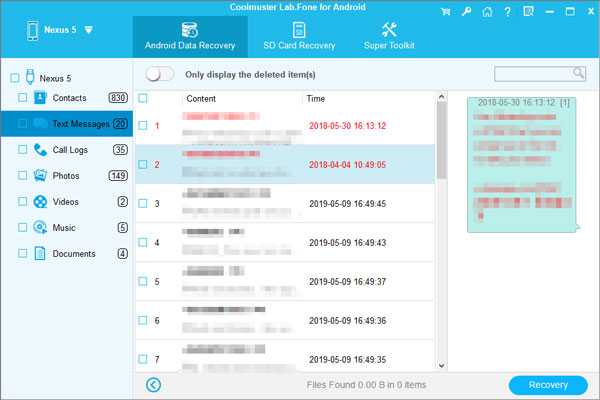
Шаг 3. Начните загрузку удаленных текстов на ПК.
После выбора можно тапнуть по кнопке «Восстановить». Выберите локальную папку для хранения восстановленного SMS. Затем удаленные тексты восстанавливаются на ваш компьютер.
Примечание: Это программное обеспечение используется для восстановления данных в нормальной ситуации. Некоторые люди также хотят восстановить файлы с разбитого экрана Samsung.Вы можете прочитать эту статью: Восстановление данных на Samsung Galaxy с разбитым экраном
Метод 2. Как получить удаленные текстовые сообщения на Samsung из облака
Samsung Cloud и Google Drive предоставляют пользователям облачное хранилище для хранения файлов Samsung, включая текстовые сообщения. Если вы синхронизировали свои SMS-сообщения с облачной учетной записью, вы даже можете получить их обратно без резервного копирования таким образом.
Вот как: (На некоторых устройствах Samsung кнопки могут отличаться.)
- Откройте приложение «Настройки» на телефоне Samsung.
- Узнайте и нажмите «Облако и учетная запись».
- Выберите «Samsung Cloud».
- Выберите «Сообщения».
- Щелкните «Корзина».
- Выберите текстовый разговор, который вам нужен.
- Нажмите «ВОССТАНОВИТЬ СЕЙЧАС», чтобы восстановить удаленные тексты в вашей галактике.
Здесь также есть функция «Корзина» на Google Диске. Можно попробовать восстановить утерянные смс от гугла.Удаленные файлы могут храниться в «Корзине» какое-то время. (Google хранит 30 дней.)
Имейте в виду, что вам необходимо включить синхронизацию сообщений до потери данных.
См. Также:
Как сделать резервную копию Samsung Galaxy в облаке?
Метод 3. Восстановление удаленных сообщений с телефона Samsung без компьютера
В Google Play есть множество сторонних приложений, которые могут помочь восстановить удаленные сообщения с телефона Samsung без использования компьютера.В отличие от первых двух методов, чтобы восстановить удаленные сообщения от Samsung с помощью приложений, вам может потребоваться сделать резервную копию SMS. Однако этими приложениями всегда легко пользоваться. Просто следуйте инструкциям на экране, и пользователи легко поймут приложение.
Вот одни из лучших.
Резервное копирование и восстановление по SMS (рейтинг 4.5 / 5)
Как следует из названия, SMS Backup & Restore - это бесплатное приложение, позволяющее пользователям легко создавать резервные копии и восстанавливать текстовые сообщения. С его помощью вы можете создавать резервные копии текстовых сообщений в формате файла XML, которые можно загружать в Dropbox или Google Drive для безопасного хранения и обмена.
Резервное копирование SMS + (Рейтинг 4.3 / 5)
SMS Backup + предоставляется бесплатно. Вы можете использовать его для автоматического резервного копирования ваших SMS, MMS и журналов вызовов в учетную запись Gmail. Он также позволяет восстанавливать текстовые сообщения и журналы вызовов на свой телефон.
Titanium Backup (рейтинг 4.6 / 5)
Titanium Backup - это приложение для резервного копирования Android для корневого телефона. С его помощью вы можете перемещать приложения / данные приложений с вашего Samsung Galaxy на SD-карту.Однако, если вам нужно сделать резервную копию и восстановить текстовые сообщения, MMS и журналы вызовов, вам нужно заплатить 5,99 доллара за его профессиональную версию.
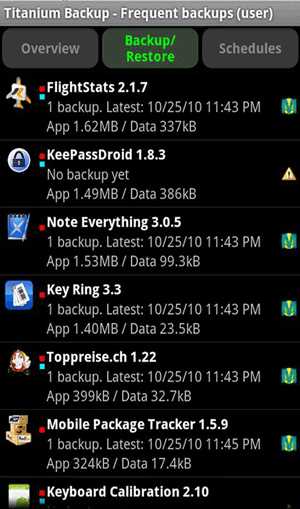
Читайте также:
Руководство по переносу файлов Android на внешний жесткий диск
Лучшие приложения для восстановления данных Samsung в 2019 году
Метод 4. Восстановление удаленных текстов на Samsung с операторов связи
Многие операторы связи хранят текстовые сообщения пользователей, журналы вызовов и другие личные данные от 3 до 6 месяцев.Таким образом, вы можете восстановить удаленный текст на Samsung с вашего оператора связи. Однако, как и AT&T, T-mobile, Verizon и другие операторы сотовой связи собирают ваши личные данные в основном в политических целях. Восстановить удаленное SMS-сообщение Samsung таким способом может быть сложно.
Более того, возможно, вам придется заплатить за это. Но вы можете попробовать это, войдя на веб-сайт своего оператора сотовой связи и найдя свои текстовые сообщения Samsung. Вы также можете обратиться за помощью в их службу поддержки.
Extra: как избежать повторной потери данных?
Завершено восстановление данных, не забудьте сделать резервную копию своего Samsung Galaxy, если вы не хотите снова потерять данные. Потеря данных всегда происходит неожиданно. В таком случае у вас может быть некогда делать резервные копии файлов. Поэтому необходимо ежедневно выполнять резервное копирование данных Samsung. Вы можете использовать это профессиональное программное обеспечение - Samsung Messages Backup для резервного копирования файлов Android на компьютер одним щелчком мыши.
Вы можете бесплатно скачать программу и попробовать:
Вот основной интерфейс программы.Вы можете использовать его для резервного копирования и восстановления файлов Android на компьютере интуитивно.
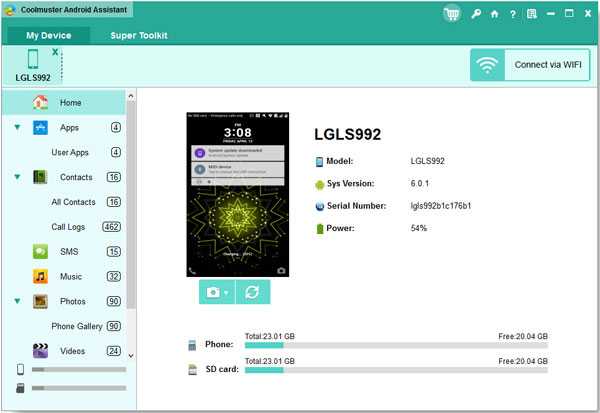
Итог
Выберите один метод, который вам нравится, чтобы получить удаленные тексты Samsung. Имейте в виду, что вот две вещи, которые более важны, чем восстановление данных: в случае потери данных навсегда, вам нужно прекратить использование Samsung Galaxy после случайной потери данных, и вы должны выработать привычку делать резервные копии файлов Samsung на ежедневно после возврата утерянных данных.
Статьи по теме:
Как восстановить потерянные данные на сломанном или мертвом телефоне Android
Как распечатать текстовые сообщения из серии Samsung Galaxy?
Как восстановить удаленные данные с планшета Samsung?
Лучшие способы восстановления удаленных контактов с телефона Android в 2019 году
Диспетчер файлов Samsung - как эффективно управлять файлами Samsung?
.
Как мне окончательно удалить текстовые сообщения на Android, Samsung?
" Как я могу узнать, удаляю ли я текстовые сообщения навсегда на Android ? Сегодня утром я нажимаю кнопку удаления в цепочке текстовых сообщений. Это действительно то, что мне нужно, чтобы держать это при себе. Есть ли какой-нибудь способ сделать уверены, что старые и личные SMS-сообщения полностью удалены и не подлежат восстановлению на моем Samsung Galaxy S7 / S6? "
Текстовые сообщения - действительно очень популярный способ общения.Поэтому неизбежно иногда текстовое сообщение содержит очень личные данные, личную информацию и секретные диалоги. Если вы планируете обменять свой старый Android или передать свой старый мобильный телефон кому-то другому, убедитесь, что тексты / SMS на вашем устройстве Android были удалены без возможности восстановления. В противном случае последствия могут быть настолько серьезными, что вы не сможете себе этого позволить.
Хотите знать, , как можно навсегда и безопасно удалить текстовое сообщение или несколько текстовых сообщений на Android ? К счастью, здесь эта статья подробно расскажет вам о стирании данных Android, а также восстановлении заводских настроек.Кроме того, вы узнаете, как проверить, можно ли восстановить удаленные тексты. Теперь продолжайте читать следующую часть.
1. Что произошло при удалении веток текстовых сообщений вручную на Android?
2. Безопасное и окончательное удаление текстовых сообщений на Android с помощью FoneCope
3. Удалить все SMS / MMS, вернув Android к исходным заводским настройкам
4. Как проверить, полностью ли удалены мои личные тексты и не подлежат восстановлению?
(100% не восстанавливается) FoneCope Android Data Eraser : позволяет выборочно и навсегда удалять текстовые сообщения на Android.И никто не знает, что вы удалили какие-то тексты с Android. Кроме того, его также можно использовать для очистки всех данных на телефоне Android.
(50% не восстанавливаются) Заводские настройки: позволяет стереть данные телефона Android, включая текстовые сообщения, но не поддерживает выборочное удаление.
1. Что произошло при удалении веток текстовых сообщений вручную на Android?
Если вы используете обычный метод для удаления текстов, вы не можете полностью удалить SMS со своего телефона Android.Зачем? С помощью некоторых сторонних программ для восстановления данных есть возможность получить их напрямую с устройства. Давайте теперь подробно рассмотрим, почему это так.
Обычно, чтобы удалить определенные текстовые сообщения на телефонах и планшетах Android, вы просто нажимаете и удерживаете сообщение или цепочку сообщений, выбираете их и нажимаете Удалить. Но действительно ли это удаляет SMS с вашего телефона Android? Серьезно, ответ НЕТ. Фактически, этот шаг просто визуально удаляет тексты, и это не настоящее удаление.
Это можно понять так: этап удаления позволяет телефону Android определить местоположение (где хранятся сообщения) как доступное для новых данных, но он не стирает содержимое. Пока пространство для хранения не занято новыми поступающими файлами, ваши удаленные текстовые сообщения все еще можно восстановить на Android.
Таким образом, если вы планируете перепродать свой телефон Android на вторичном рынке или отправить его другу, убедитесь, что ваши личные текстовые сообщения полностью и безвозвратно удалены.
2. Безопасное и окончательное удаление текстовых сообщений на Android с помощью FoneCope
Если вы хотите полностью стереть небольшую сумму данных или стереть все на своем телефоне Android, Fone Toolkit Android Erase будет вашим лучшим выбором. Поскольку этот инструмент может не только полностью удалить личные данные телефона Android, он также может полностью стереть данные с устройства Android и удалить все файлы и настройки на телефоне. Самое главное, что удаленные данные на 100% восстановить невозможно.
Примечание : удаленные текстовые сообщения не могут быть восстановлены. Пожалуйста, подумайте внимательно или заранее сделайте резервную копию.
Шаг 1. Подключите телефон Android к компьютеру с помощью USB
После загрузки этого набора инструментов Fone Toolkit для Android установите и запустите его на своем компьютере. Затем выберите инструмент «Стереть».
При открытии программного обеспечения вам будет предложено использовать кабель USB для подключения вашего телефона Android к ПК / Mac.
Пожалуйста, проверьте, не предлагал ли ваш телефон «включить отладку по USB».Если да, включите, пожалуйста. Чтобы устройство было успешно подключено к компьютеру, вам необходимо установить Android apk на устройство.
Шаг 2: Войдите в режим удаления всех данных и просканируйте свой телефон Android
Это программное обеспечение покажет вам, что устройство Android может быть распознано. Затем вы можете нажать кнопку «Стереть все данные». После этого этот инструмент начнет сканировать данные, которые сохранены на вашем Android.
Вам нужно будет ввести «удалить», чтобы подтвердить, что вы хотите полностью удалить текстовые сообщения.Затем нажмите «Стереть сейчас».
Шаг 3. Удалите текстовые сообщения на Android полностью
В конце процесса удаления все данные приложений и другие личные данные будут удалены, конечно, включая содержимое сообщения , дату, время, и контакты .
Теперь Fone Toolkit для Android должен был начать стирать ваши тексты. Весь процесс продлится около 10-30 минут. Пожалуйста, подождите терпеливо.
3.Стереть все SMS / MMS, сбросив Android до исходных заводских настроек
Согласно некоторым руководствам по устранению неполадок Android, восстановление заводских настроек телефонов Android - это не только способ устранения сбоев системы, но также способ очистить телефон и начать заново с начало.
Вот шаги для восстановления заводских настроек устройства Android:
Домой> Настройки> Резервное копирование и сброс> Сброс заводских данных> СБРОС ТЕЛЕФОНА
Однако этот метод не может навсегда удалить сообщения Android.Если тексты на мобильном телефоне содержат важную личную информацию, рекомендуется использовать сторонний инструмент для двойной проверки, даже если на вашем устройстве Android восстановлены заводские настройки.
4. Как проверить, что мои личные тексты полностью удалены и не подлежат восстановлению?
Чтобы определить, полностью ли удалено ваше SMS-сообщение на Android, вы можете использовать сторонний инструмент восстановления данных Android, который предназначен для сканирования и восстановления случайно удаленных сообщений с телефонов и планшетов Android.
После загрузки и установки этого программного обеспечения на свой компьютер вы можете сканировать телефоны Android и просматривать данные, которые можно восстановить БЕСПЛАТНО.
Итог
В целом в этой статье описаны 4 аспекта: что происходит, когда вы удаляете текстовое сообщение на Android, как использовать FoneCope Android Data Eraser для безвозвратного удаления текстовых сообщений, что делать для восстановления вашего телефона Android к заводским настройкам и как проверить, полностью ли удалены удаленные личные данные (текст / SMS и др.).После прочтения этой статьи можно сказать, что у вас есть определенное понимание того, как навсегда удалить текстовые сообщения Android. Теперь ваша очередь попробовать это программное обеспечение.
.[решено] Как восстановить текстовые сообщения на телефоне Samsung
Я ищу способ получать текстовые сообщения на свой телефон Samsung. Я попытался восстановить исчезнувшие тексты из Samsung Cloud, но после завершения восстановления цепочки сообщений не возвращаются. Я сделал что-то не так? Буду признателен, если кто-нибудь сможет мне помочь.
Итак, вы потеряли свои текстовые сообщения на телефоне Samsung и хотите вернуть их.Возможно, вы стали жертвой ошибочного удаления, сбоя обновления или даже неожиданного сбоя. Что ж, неважно, по какой причине, тебе не повезло. Пожалуйста, следуйте приведенным ниже методам, чтобы восстановить удаленные текстовые сообщения с телефона Samsung Galaxy. Просто двигайтесь вниз, пока не найдете способ, который работает для вас.
Прочтите, чтобы узнать больше о методах восстановления текстов на телефоне Samsung.
1. Восстановление текстовых сообщений из Samsung Cloud
Samsung Cloud дает вам возможность создавать резервные копии нескольких типов текстов, включая расширенное содержимое сообщений, MMS и SMS.При условии, что у вас есть резервная копия Samsung Cloud вашего устройства Galaxy до того момента, когда ваши текстовые сообщения исчезли, вы можете восстановить их.
Для многих это самый простой способ восстановить удаленные SMS-сообщения на Samsung.
- В Настройки коснитесь Учетные записи и резервное копирование .
- Нажмите Резервное копирование и восстановление .
- Нажмите Восстановить данные .
- Выберите Сообщения и коснитесь Восстановить .
После завершения восстановления удаленные текстовые сообщения должны снова появиться на вашем телефоне Samsung.
Кроме того, некоторые операторы телефонной связи предоставляют услугу облачного резервного копирования. Например, если вы являетесь пользователем Verizon и используете приложение Verizon Messages +, вы можете восстановить телефонные сообщения Samsung, которые были синхронизированы с Verizon Messages за последние 90 дней.См. Verizon Cloud и Сообщения Verizon.
2. Использование программы восстановления SMS Samsung
Если вам не повезло с Samsung Cloud, следующий вариант - обратиться к сторонней программе для восстановления текстовых сообщений путем сканирования памяти телефона Samsung. На самом деле существует множество программ, положительных в отношении возможности восстановления удаленных сообщений на Samsung Galaxy. и Android Data Recovery - это программа, которую можно использовать в этом примере.
Эта программа обеспечивает высокий уровень успешного восстановления данных на устройствах под управлением Android.Он использует режим глубокого сканирования, чтобы получить доступ к скрытым SMS и другим файлам, которые были удалены на вашем телефоне Samsung, и за короткий промежуток времени отобразить их на панели. Вы можете восстановить все тексты или определенные сообщения с конкретным контактом.
Он также поставляется с опцией резервного копирования, которая позволяет создавать резервные копии вашего устройства.
Как восстановить удаленные текстовые сообщения из внутренней памяти Samsung
Шаг 1. Подключите телефон Samsung к компьютеру
Сначала запустите программу на компьютере, и вам будет представлен интуитивно понятный интерфейс.Среди трех вариантов выберите режим « Android Data Recovery », чтобы перейти в следующее окно.
Затем подключите телефон Samsung к компьютеру и установите его в режим отладки по USB. Вы можете выполнить его, следуя указаниям мастера на экране, или обратиться к этой статье: Как включить режим отладки по USB.
Шаг 2: Выберите тип файла (тексты) для поиска потерянных сообщений
В следующем открывшемся окне отобразится список типов данных, доступных для выбора для целей сканирования, таких как контакты, сообщения, журналы вызовов, фотографии, видео, аудио и т. Д.
Для целей этой статьи вы собираетесь восстановить удаленные SMS на Samsung Galaxy, поэтому здесь просто установите флажок «Сообщения» и нажмите кнопку Next , чтобы продолжить.
Шаг 3. Выполните рутирование телефона для полного сканирования
Программа попытается просканировать устройство и найти удаленные тексты SMS. Если это не удается найти, вы можете нажать кнопку Rooting Tools , чтобы получить root-права на свое устройство для более глубокого и тщательного сканирования файловой системы устройства.
Ознакомьтесь со статьей о том, как получить root-доступ на Android-устройстве.
Глубокое сканирование может занять некоторое время (10-20 минут или около того) для устройства хранения большего размера, наберитесь терпения.
Шаг 4. Получить удаленные тексты с телефона Samsung
Когда сканирование завершится, программа отобразит все найденные тексты в окне. Теперь вы должны иметь возможность просматривать детали каждой текстовой цепочки.
После предварительного просмотра вы можете выделить сообщение (я), которое хотите вернуть, и нажать кнопку Восстановить .
Теперь вас спросят, куда сохранить файл, во всплывающем диалоговом окне. Вы можете указать новое местоположение, если хотите изменить путь по умолчанию.
Снова нажмите кнопку Восстановить . Позвольте программе делать свое дело.
Таким образом, вы удалили тексты Samsung, которые вернутся и сохранятся на компьютере.
3. Получение SMS от оператора связи
Еще один способ получить SMS-сообщения на Samsung Galaxy - обратиться к поставщику услуг.У некоторых операторов есть копии сообщений, доступные в течение 3-6 месяцев для своих пользователей в Интернете, и они могут отправить их вам по вашему запросу, например Bell Mobility в Канаде. Обратите внимание, что в зависимости от оператора связи за такие услуги может взиматься небольшая плата.
Больше никогда не теряйте текстовые сообщения на Samsung Galaxy
Создание резервных копий вашего телефона Samsung - самый разумный способ сохранить все текстовые разговоры от потери. У нас есть расширенное руководство по резервному копированию телефона Android, которое поможет вам сделать резервные копии ваших важных файлов на Android.
Конечно, если вы просто хотите создать резервную копию своих SMS-сообщений, в Play Store есть множество сервисов и приложений, из которых вы можете выбрать. Одно из самых простых приложений для резервного копирования - SMS Backup & Restore. Он выполняет резервное копирование SMS (текстовых) сообщений вашего телефона, MMS и журналов вызовов (в формате XML). Вы можете выбрать повторяющееся запланированное время для автоматического резервного копирования или выбрать разговоры для резервного копирования. В случае аварии вы можете быстро восстановить сообщения в Samsung без компьютера.
Он включает в себя другие полезные функции, такие как быстрая передача данных между 2 телефонами через Wi-Fi напрямую, отправка файла резервной копии по электронной почте и освобождение места на вашем телефоне.
Автор Nathel - Последнее обновление 14 ноября 2019 г., 20:19
Как можно случайно получить текстовые сообщения на iPhone без резервного копирования
Как восстановить потерянные вещи из моего Samsung Galaxy Note 8
Как восстановить сообщения WhatsApp с iPhone 6s
Поддерживаемые модели Samsung: Galaxy Note10, Note10 +, S10, S10e, S10 Plus, S9, S9 Plus, Note 9, S8, Note 9, Note8, S7, S7 Edge, S6, S6 Edge, E5, Note 5, Note Edge, Примечание 4, J1 Ace, C7, C5, J5, J7, A9, J1 Mini, A7, A5, On7, Active Neo, On5, A8, S5 Neo, Trend 2 Lite, S6 Active, S6 Edge, E7, Galaxy Alpha, Grand Prime, Tab S2, Galaxy View, Tab E, Tab S и т. Д.
.Как восстановить удаленные сообщения с мобильного телефона Samsung - Dr.Fone
Как никогда не терять сообщения от Samsung?
Самый простой способ сделать это - регулярно создавать резервную копию сообщения. Мы предложим два способа сделать это. Вы можете использовать облако Gmail или Dr.Fone - Phone Backup (Android).
1. Создайте резервную копию учетной записи Gmail
Чтобы сделать это легко, вам нужно будет установить приложение резервного копирования сообщений и звонков в электронную почту.Он доступен в магазине Google Play. После установки нажмите на него, чтобы открыть. Вы должны увидеть следующую настройку.
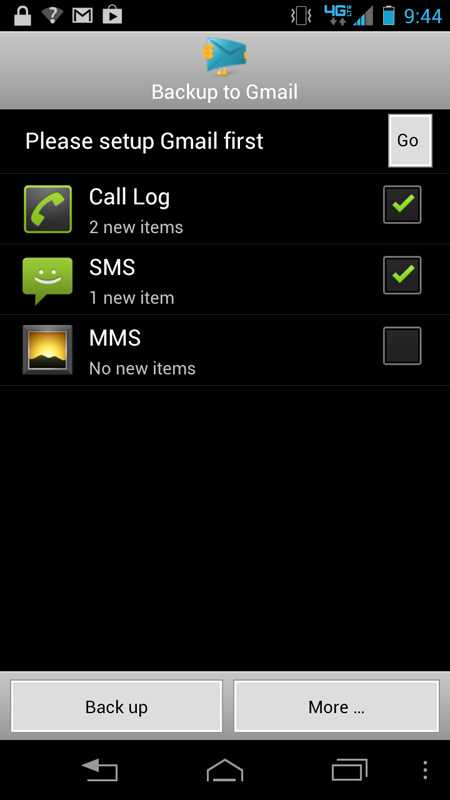
В самом верху нажмите кнопку «Перейти» рядом с полем «Сначала настройте Gmail». В следующем окне установите флажок «Подключиться» и войдите в систему, используя свои учетные данные Gmail.
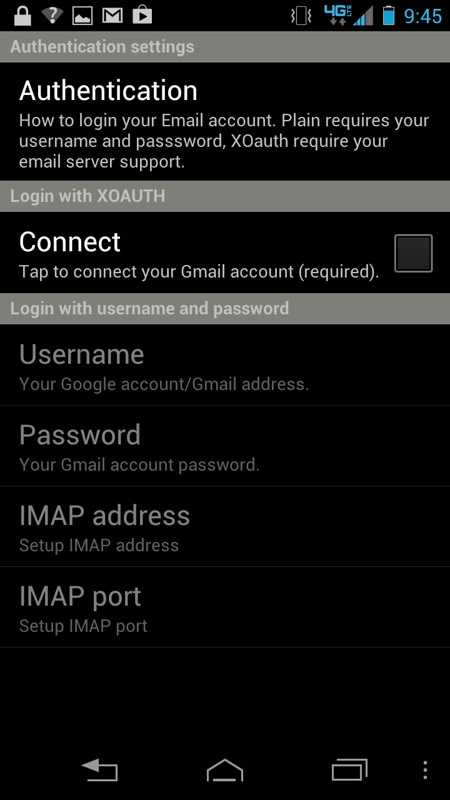
Теперь все, что вам нужно сделать, это просто указать приложению, какие данные следует сохранить на вашем телефоне, и все.
2. Резервное копирование сообщений Samsung с помощью Dr.Fone - Phone Backup (Android)
Dr.Fone - Phone Backup (Android), пожалуй, самый простой способ сделать резервную копию ваших сообщений Samsung. Программа предлагает простые двухэтапные данные Android, включая сообщения на компьютер, и даже выборочное восстановление данных из резервных копий на ваше устройство Android. Теперь давайте посмотрим, как сделать резервную копию сообщений Samsung.
Шаг 1. Запустите Dr.Fone на вашем компьютере, среди всех инструментов выберите Phone Backup.
Затем подключите свой телефон Android к компьютеру с помощью кабеля USB. Убедитесь, что на телефоне включен режим отладки по USB. После подключения телефона нажмите «Резервное копирование», чтобы продолжить.
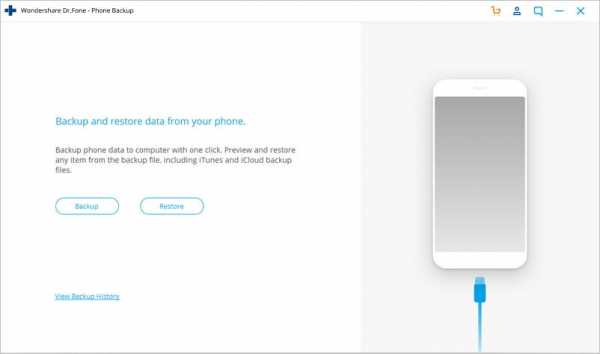
Шаг 2. Выберите типы файлов для резервного копирования.
После подключения телефона Android выберите типы файлов для резервного копирования. По умолчанию Dr.Fone проверил все типы файлов за вас. Затем нажмите «Резервное копирование», чтобы начать процесс резервного копирования.
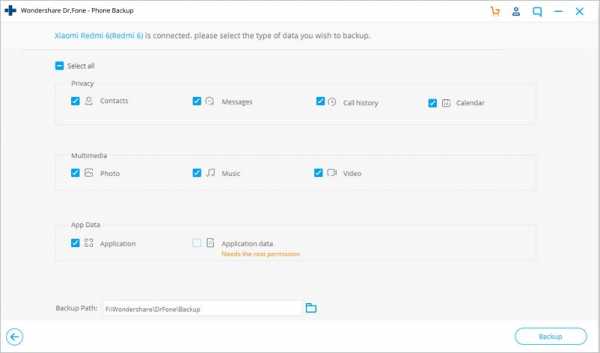
Процесс резервного копирования займет несколько минут. Пожалуйста, не отключайте свой телефон Android, не используйте устройство и не удаляйте какие-либо данные на телефоне во время процесса резервного копирования.
После завершения резервного копирования вы можете нажать кнопку «Просмотреть резервную копию», чтобы увидеть, что находится в файле резервной копии.
.